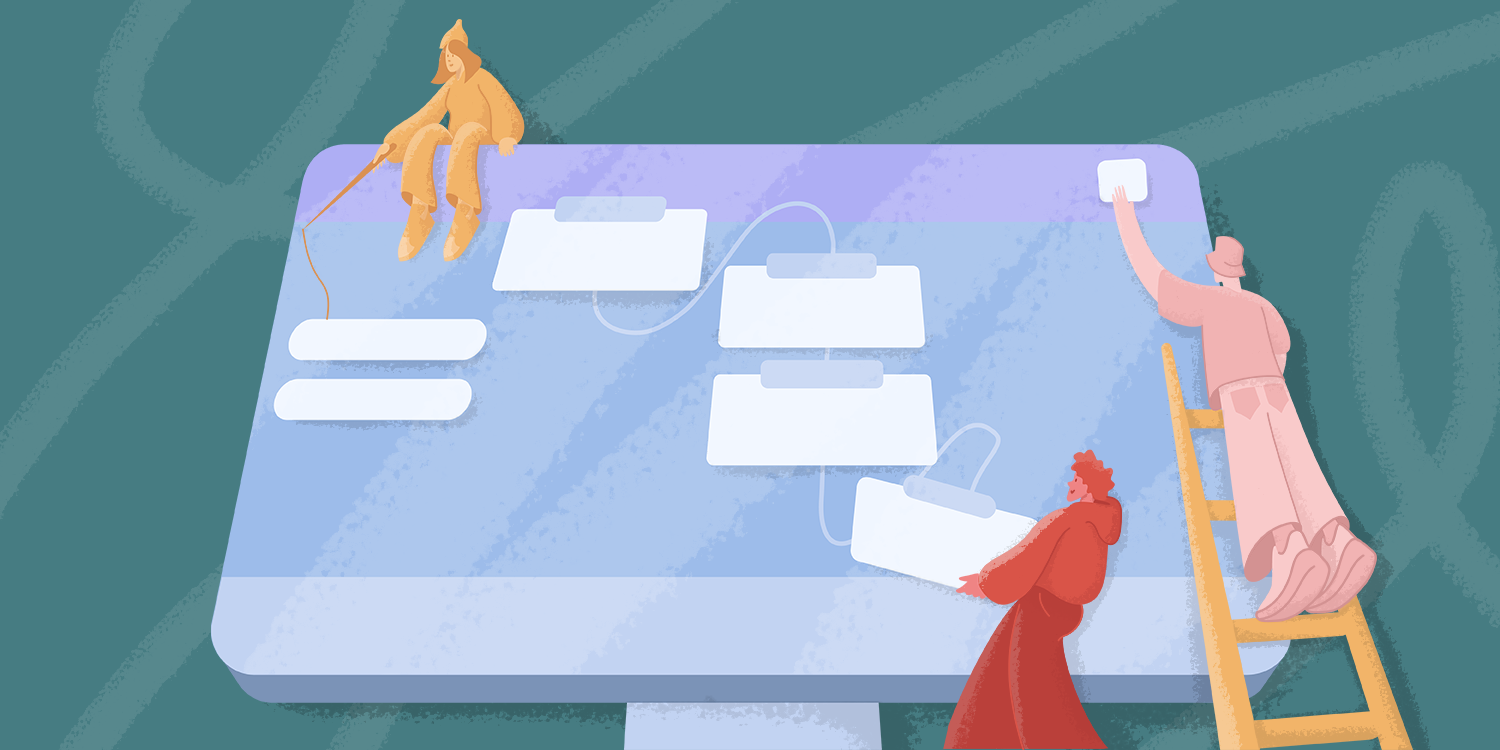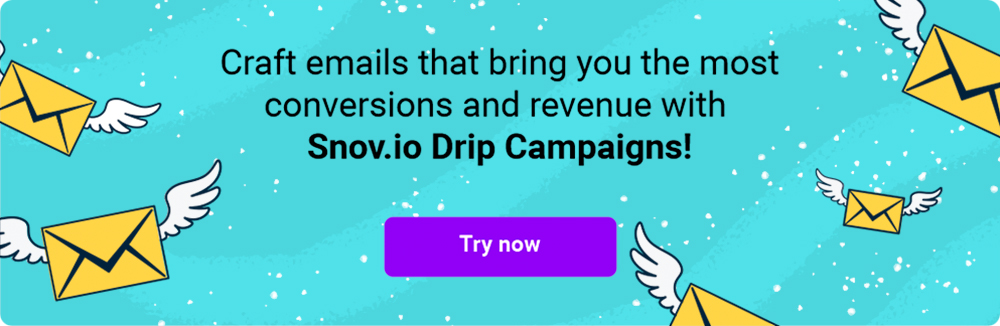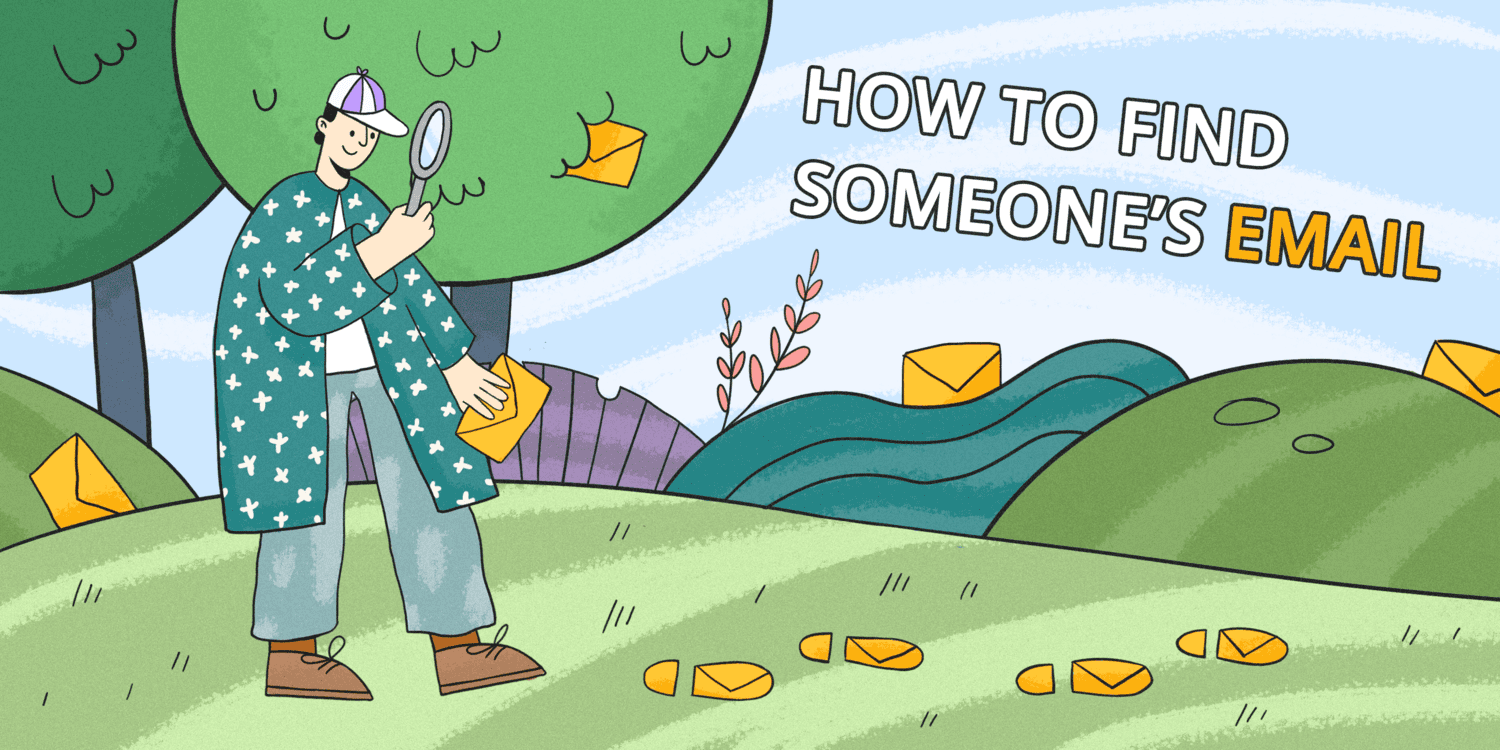En este artículo, le daremos instrucciones paso a paso para usar las Campañas por Email de Snov.io y crear su campaña de email automatizada, desde la recopilación de direcciones de email hasta el lanzamiento de una campaña compleja para dirigirse a los prospectos, todo en una sola plataforma.
Esquema
1. Crear una lista de email
Antes de comenzar una campaña, debe crear una lista de emails a los que se enviará su campaña. En su tablero de Snovio, navegue hacia el lado izquierdo, donde verá el botón Agregar lista.
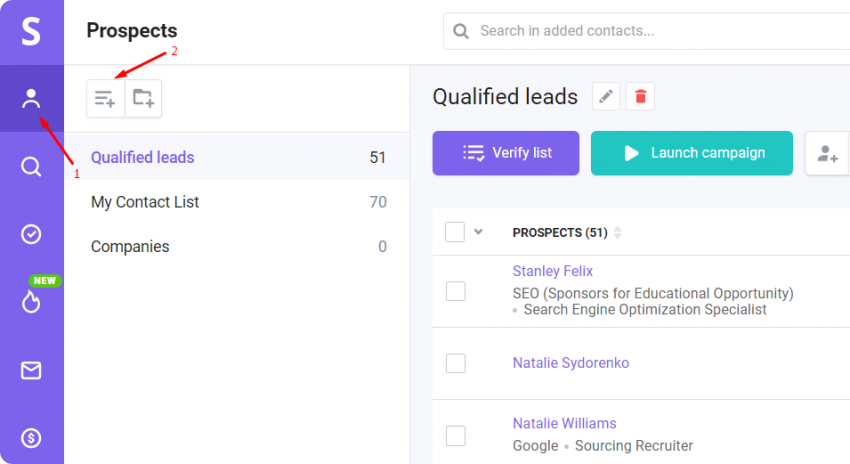
Haz clic en él y se abrirá una ventana emergente. En la ventana emergente, asigne un nombre a su lista. Intente asociar el nombre de su lista con el tipo de emails que tiene o la campaña para la que la usará. Por ejemplo, diseñadores de UI/UX, desarrolladores de PHP, etc.
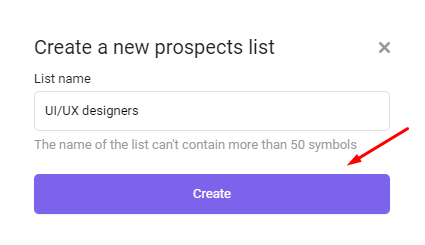
Una vez que haya nombrado su lista, presione Crear. Se le redirigirá automáticamente a la lista que acaba de crear.
2. Completar la lista con direcciones de email
Su nueva lista está vacía. Hay dos opciones sobre cómo puede llenarlo: puede cargar su propia lista de email o buscar los emails de los clientes potenciales en la web.
Opción 1: Subir una lista de prospectos
Es probable que ya tenga una lista de posibles clientes potenciales, por lo que deberá importarla. Busque y haga clic en el botón Crear o importar prospectos y elija la opción Importar desde archivo.
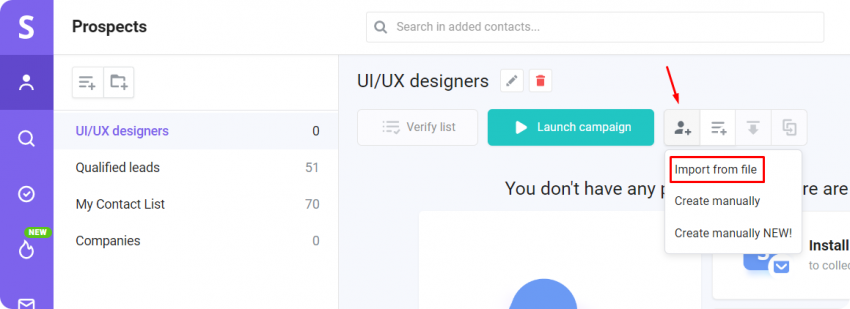
Haz clic en él y aparecerá una ventana emergente. Aquí puede importar un archivo externo con todas sus direcciones de email a su lista. Puede cargar su archivo en cualquier formato principal: Excel, CSV o TXT.
Haga clic en el botón Seleccionar archivo, elija el archivo en uno de los formatos aceptados y presione Cargar archivo para agregar el archivo a su tablero Snov.io.
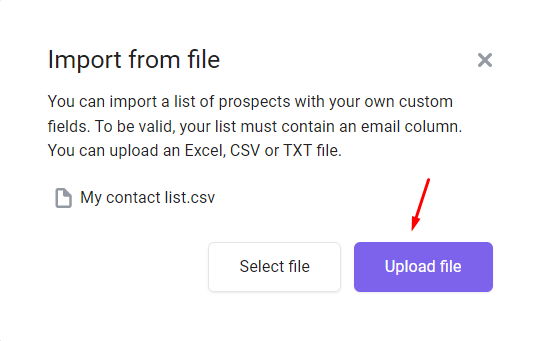
Por defecto se elegirá la opción Actualizar contactos existentes con nuevos datos (1). Si esta es su primera lista de email, no necesita hacer nada. Esta opción y otras dos, Cargar duplicados con datos nuevos (2) y Omitir duplicados (3), funcionan para usuarios que ya tienen otra lista de prospectos.
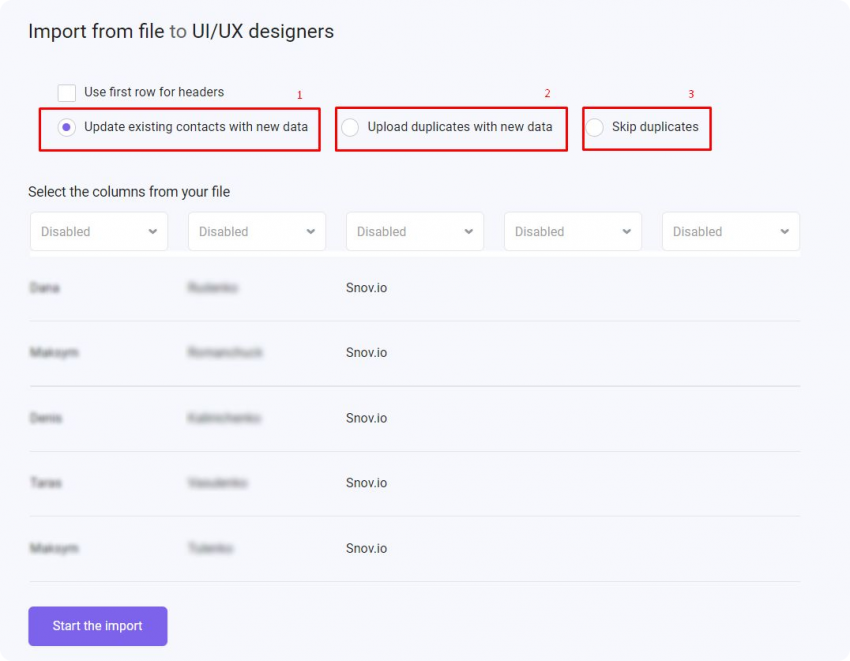
La opción Actualizar contactos existentes con datos nuevos (1) significa que, en caso de que cargue un contacto que ya existe, Snov.io actualizará su información sin crear un duplicado.
La opción Cargar duplicados con datos nuevos (2) significa que, en caso de que cargue un contacto que ya existe, Snov.io creará un duplicado con la información actualizada.
La opción Saltar duplicados (3) significa que en caso de que cargue un contacto que ya existe, Snov.io no creará su duplicado ni lo actualizará.
Ahora haga coincidir las columnas de su archivo con los campos para usar estos datos mientras crea sus emails personalizados. Para cada columna del archivo, puede elegir una de las 12 variables o agregar sus propios campos personalizados.
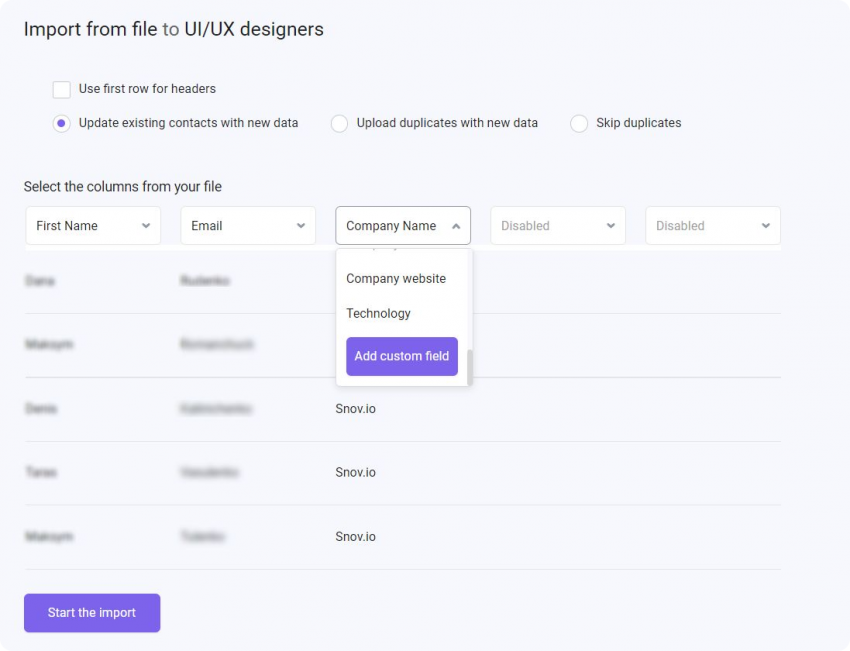
Opción 2: Buscar emails en la web
Puede visitar el sitio web de cualquier empresa y encontrar personas que le interesen con la ayuda de la extensión Localizador de Email de Snov.io. Simplemente agregue la extensión a Chrome, configure los filtros de búsqueda correctos en el campo de búsqueda del sitio web y haga clic en el botón Buscar emails y guardar.
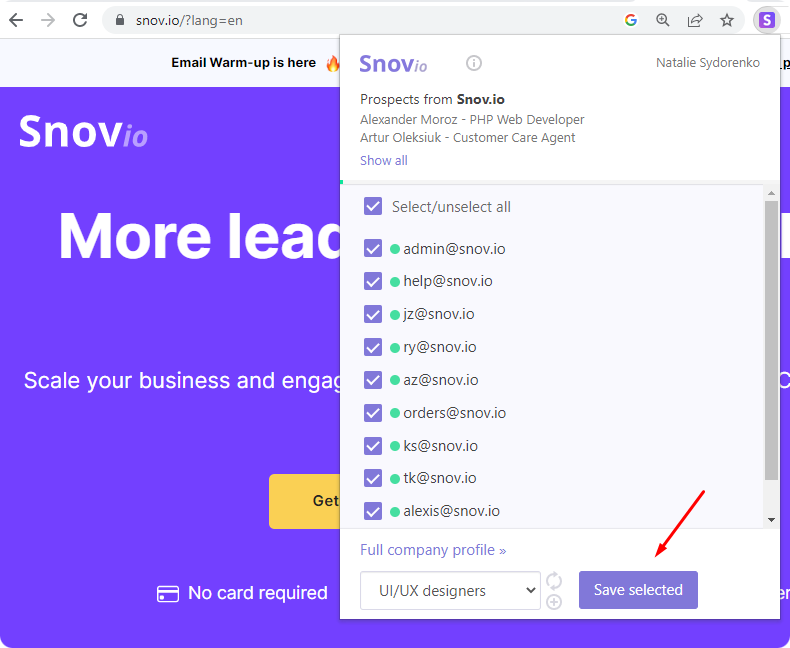
Para encontrar personas en LinkedIn, use otra extensión Localizador de clientes potenciales LI . El algoritmo es el mismo:
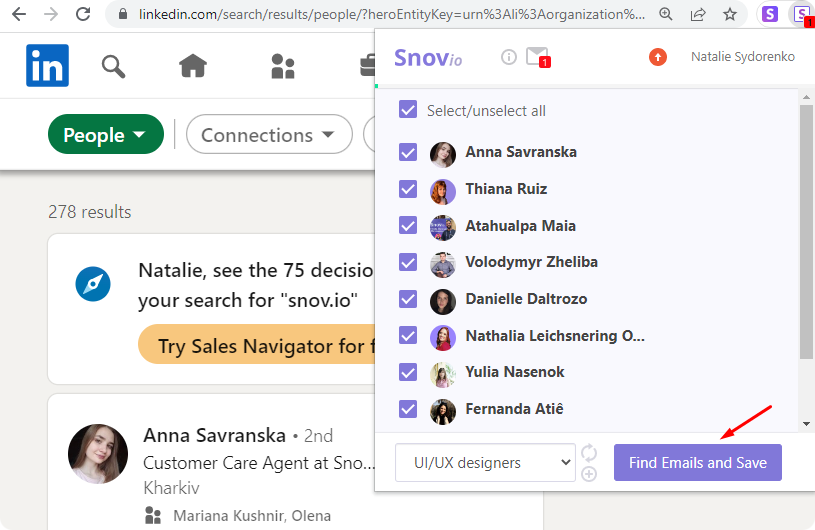
Si la lista de prospectos que cargó está verificada, puede omitir este párrafo. Pero si aún no está seguro de la calidad de su lista, o ha recopilado emails de la web, debe limpiar la lista. Vaya a la lista y haga clic en el botón Verificar lista actual.
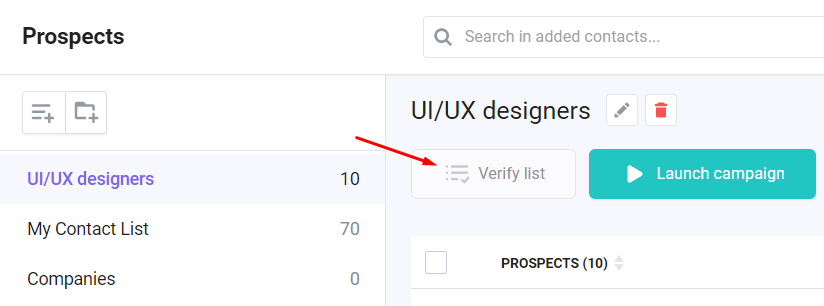
Esto limpiará su lista de direcciones de email no válidas, abandonadas o dudosas para ahorrar en el envío y mejorar su tasa de entrega.
3. Agregar una firma de email
Nada dice profesional como una firma de email profesional. Agregue una firma a su cuenta de remitente y aparecerá automáticamente al final de todos los emails enviados desde él en una campaña.
Abra el menú desplegable del avatar del usuario y luego la pestaña Cuenta.
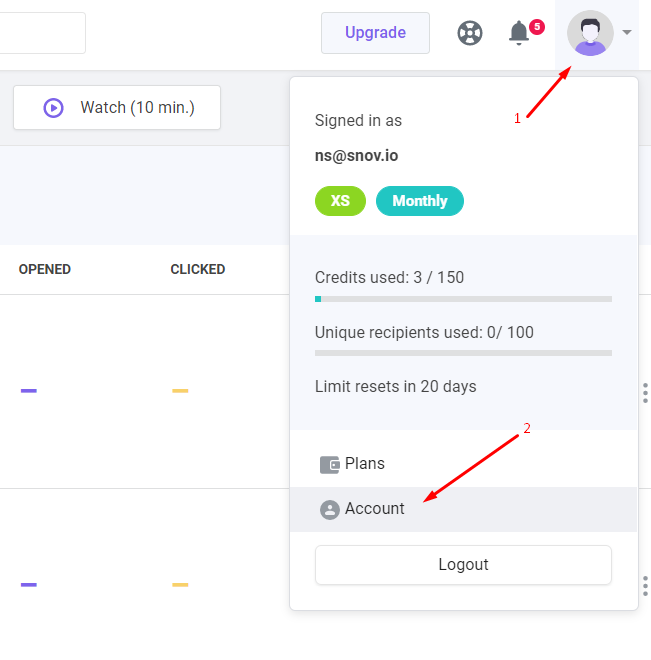 Vaya a la pestaña Cuentas de email y haga clic en el botón Editar para la cuenta de email necesaria.
Vaya a la pestaña Cuentas de email y haga clic en el botón Editar para la cuenta de email necesaria.
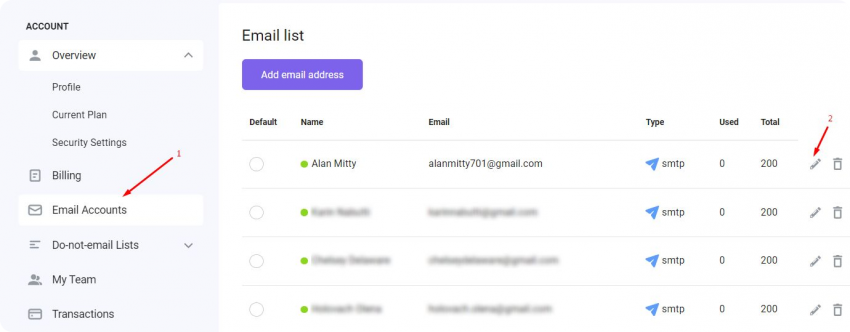
Aquí, puede escribir una firma basada en texto o copiarla y pegarla desde un generador de firmas. También puede agregar el enlace para cancelar la suscripción directamente en la firma del email para que se agregue automáticamente a cada email. En el generador de firmas de email, haga clic en el botón Agregar un enlace para cancelar la suscripción y escriba la palabra para cancelar la suscripción.
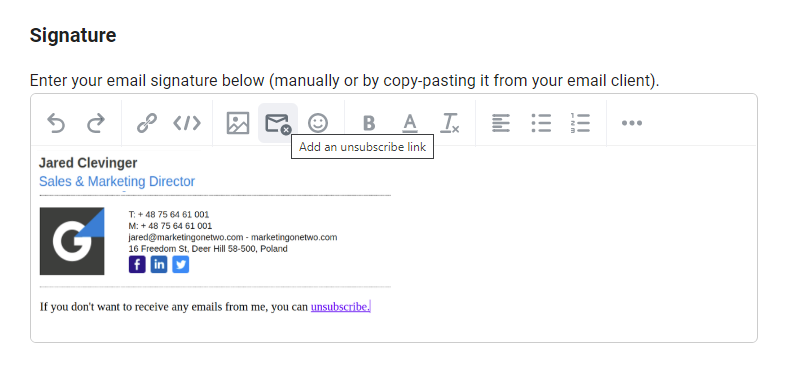
Haga clic en el botón Guardar configuración para guardar los cambios.
Puede crear una firma independiente para cada cuenta de email sincronizada. Cuando crea una nueva campaña y selecciona una cuenta de email como remitente, la firma de esa cuenta se inserta automáticamente en cada email enviado
4. Crear una nueva campaña
Cuando haya terminado con la lista de email, es hora de crear su campaña de email.
Busque el icono Campañas por email en el menú de la izquierda y elija Nueva campaña.
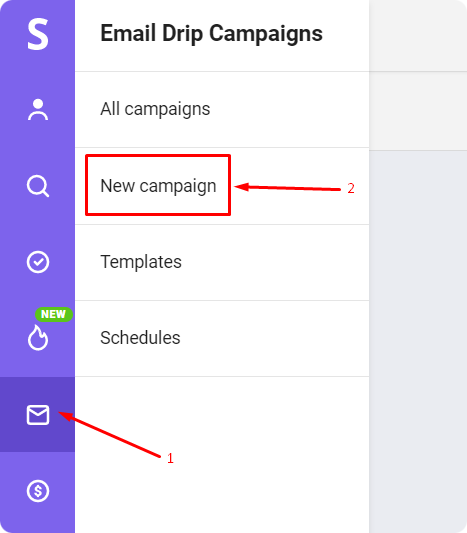
Accederá a la ventana de creación de campañas. Podrás crear tu campaña de goteo en 4 sencillos pasos:
1-Secuencia: creación de una secuencia de email
2-Prospectos: elegir la lista de prospectos
3-Opciones de envío: configuración de las opciones de envío
4-Revisar: revisar la campaña antes de enviarla

Analicemos estos pasos uno por uno.
4.1. Crear una secuencia de email
La campaña de email consta de diferentes elementos (también conocidos como pasos) conectados en un cierto orden. En el generador de campañas de email de Snov.io, verá cuatro componentes: email, disparador, demora y objetivo. Para crear una campaña, debe arrastrar y soltar estos elementos en el campo de creación de la campaña. Los elementos se conectarán automáticamente.
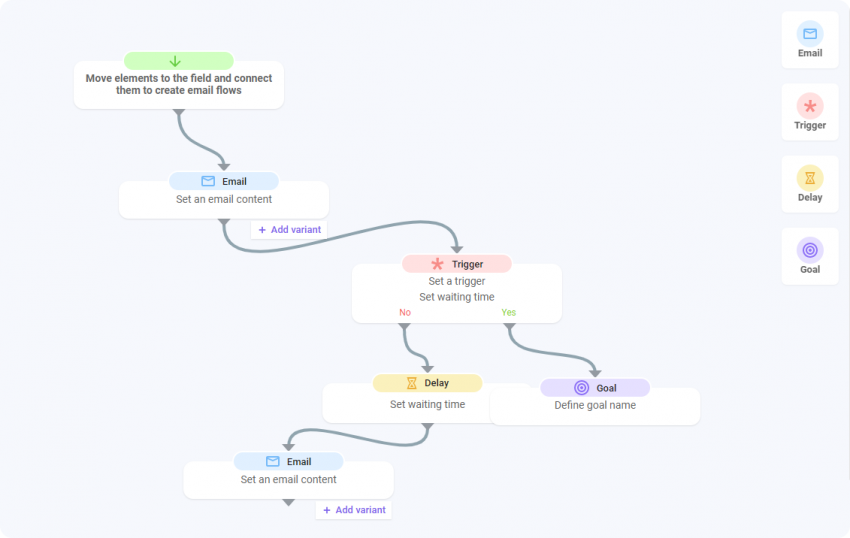
El email es la parte principal de la campaña. Dentro Snov.io, puede crear mensajes con muchas modificaciones: cambie la fuente, agregue enlaces, adjunte archivos (hasta 6 MB), etc. Puede crear emais altamente personalizados. Para hacer esto, agregue variables personalizadas a la línea de asunto y al cuerpo del mensaje.
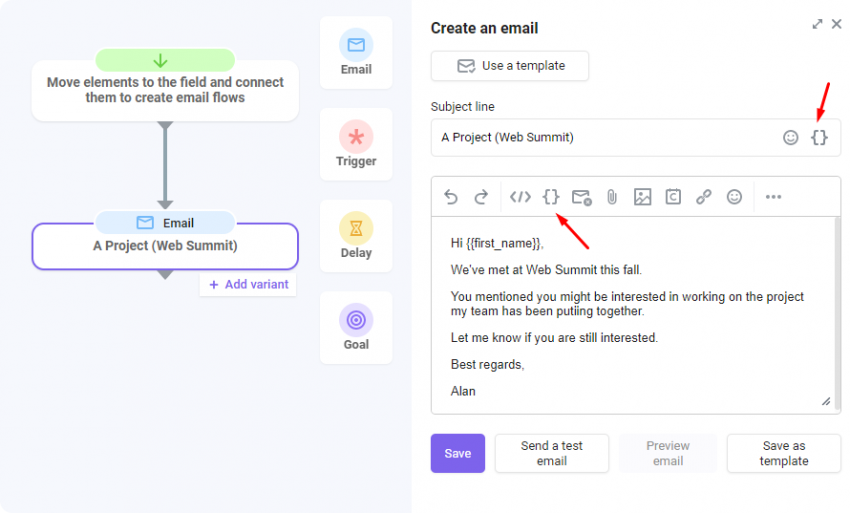
También puede agregar enlaces rastreables en el mensaje. Para hacer esto, seleccione el texto necesario, haga clic en el icono del enlace en la ventana del email y agregue el enlace.
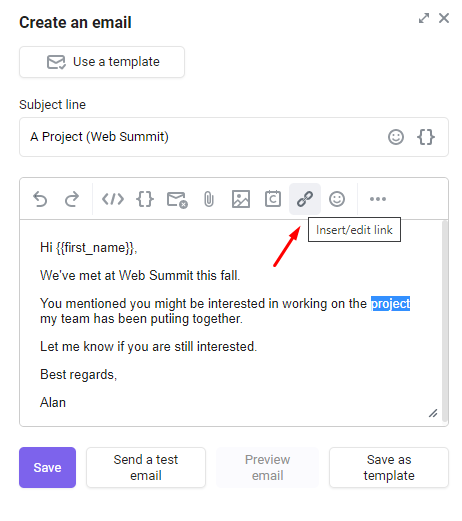
Nota: si decide agregar un enlace para darse de baja directamente en el cuerpo del email, deberá hacerlo manualmente para cada email. Tampoco se recomienda agregar múltiples enlaces para cancelar la suscripción a un email. Le recomendamos que utilice uno en el cuerpo del email (aparecerá solo en un email específico) o en la firma del email (aparecerá en todos los emails enviados desde esa dirección de email).
Si desea utilizar una plantilla HTML, puede hacerlo haciendo clic en el icono </>.
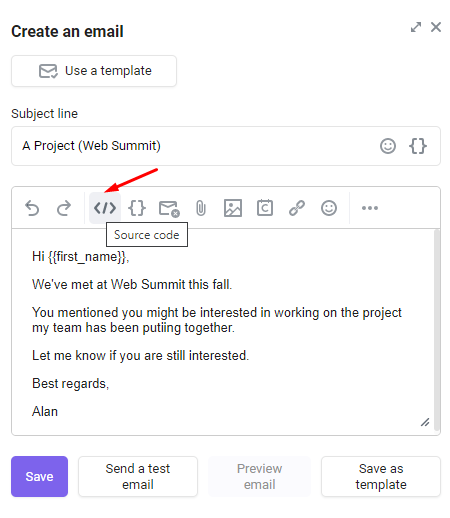
Además de escribir un mensaje de email desde cero, puede usar plantillas listas para usar, ya sean plantillas de Snov.io o las suyas propias (en este caso, debe crearlas con anticipación).
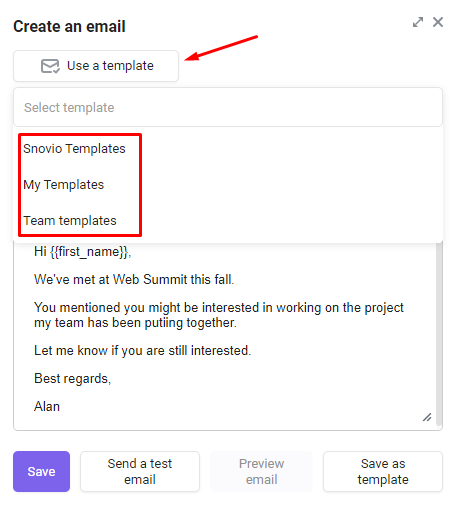
Asegúrese de que el primer email realmente se destaque; esta es la primera y mayor oportunidad de convertir los clientes potenciales.
Disparador
El disparador es el componente de la campaña que la automatiza. Cuando el destinatario realiza la acción que ha establecido como disparador, el sistema activa el siguiente paso una vez que expira el tiempo especificado en el disparador.
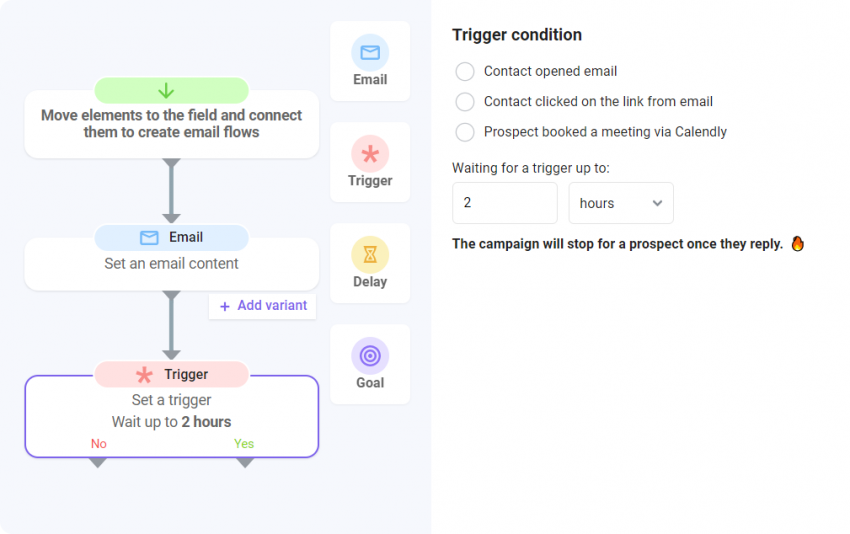
Puede configurar una duración de activación, después de la cual se activará el flujo de sí o no según la acción. Actualmente, hay dos tipos de disparadores:
- Email de contacto abierto
- El contacto hizo clic en el enlace del email
- Prospecto reservó una reunión a través de Calendly
Nota: si el Activador se activa fuera del horario programado, el siguiente email se enviará lo antes posible de acuerdo con el Programa que haya establecido.
Si el destinatario abre el email o hace clic en el enlace (según la opción Activador que haya elegido), puede conectar otro email a este Activador, lo que reflejará mejor el interés del destinatario en el mensaje.
Delay / atraso
Este elemento le permite crear demoras entre emails. Se puede agregar después de un email o después del disparador.
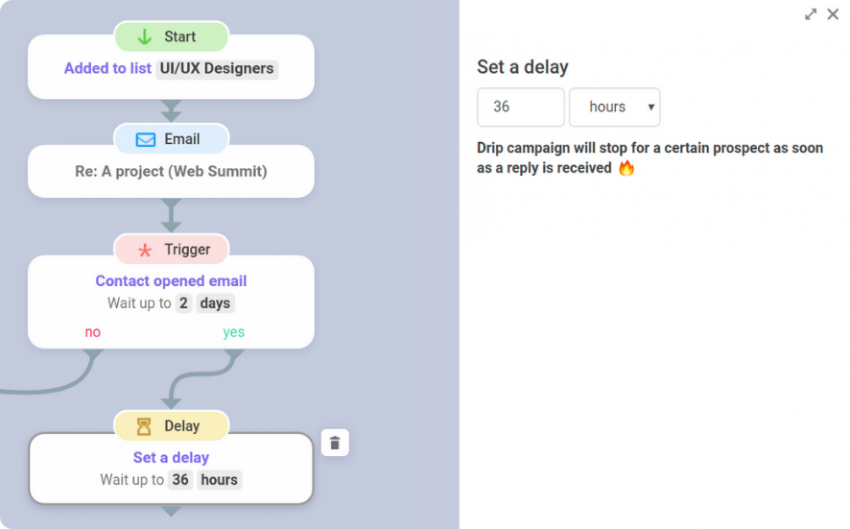
Retraso lo ayudará a crear pausas naturales entre emails si los activadores se activan de inmediato, espaciándolos uniformemente para que no molesten a sus destinatarios. El retraso se puede configurar por horas o días, con un retraso máximo de 30 días.
Objetivo
Este es el final de la campaña. Aquí, puede escribir el objetivo que está tratando de lograr con su campaña. Una vez que finaliza la campaña, puede ver cuántas veces se ha alcanzado este objetivo en particular y qué prospectos.
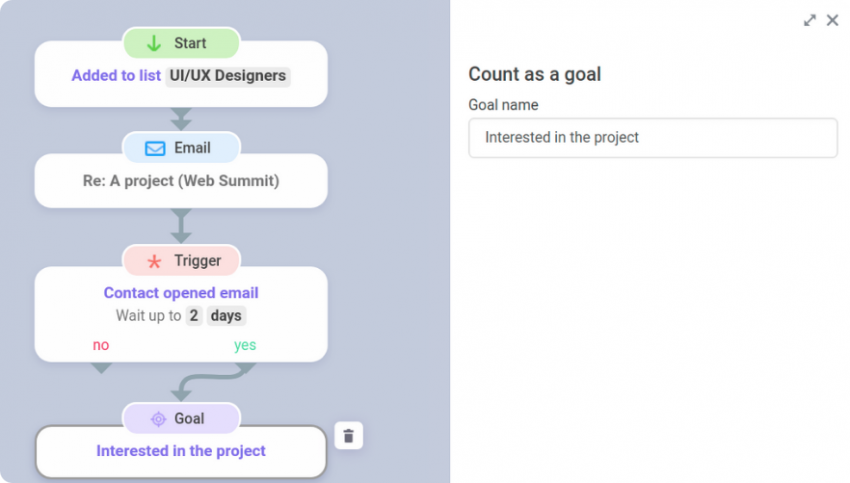
La siguiente imagen ilustra solo una fracción de lo que puede lograr con las campañas de email de Snov.io. Puede crear cualquier campaña, desde súper simple hasta extra compleja. Agregue múltiples elementos con numerosos factores desencadenantes, ramas y objetivos. El único límite es tu imaginación.
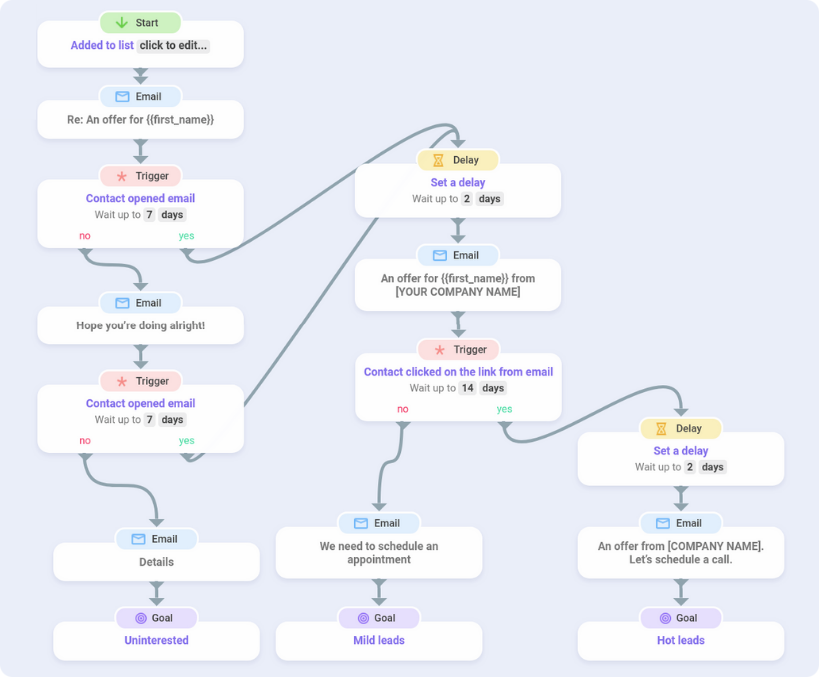
4.2. Elegir una lista de prospectos
Tan pronto como todos los componentes de su campaña estén organizados en el campo de creación de su campaña, es hora de elegir la lista de destinatarios para su campaña. Haga clic en el botón Siguiente y pasará a la siguiente etapa: Clientes potenciales.
Aquí debe seleccionar la lista de prospectos a los que desea que se envíe su campaña:
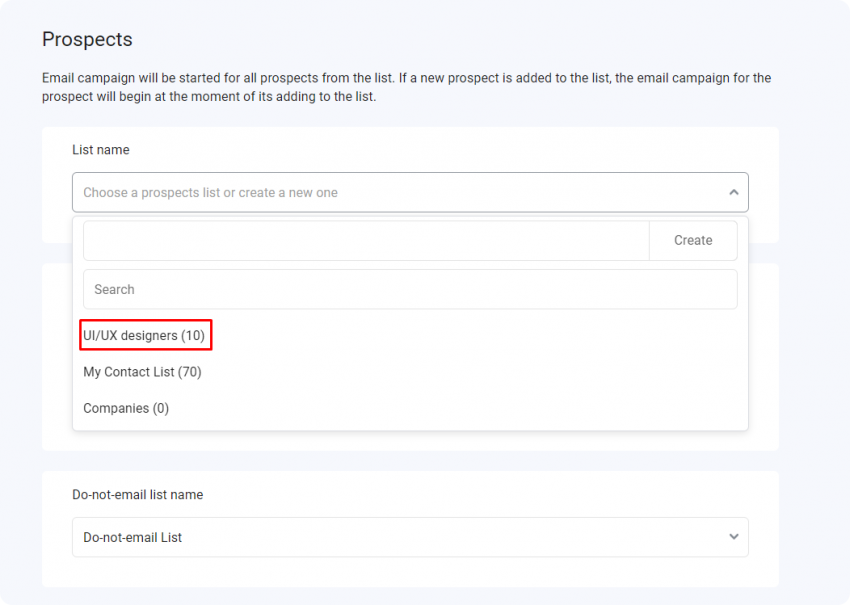
Nota: La campaña se iniciará para todos los prospectos de la lista. Si se agrega un nuevo prospecto a la lista durante el tiempo que la campaña está activa, comenzará en el momento en que se agregue a la lista.
También puede elegir entre dos opciones para los destinatarios de la campaña. La opción Todos los emails (1), que viene configurada por defecto, significa que si alguno de tus prospectos dentro de la lista tiene varios emails, tu campaña será enviada a todos ellos. La opción Primer email (2) presupone que enviará su campaña solo a la dirección de email principal de un cliente potencial.
Además, puede excluir emails no verificados (3) y no verificables (riesgosos) (4).
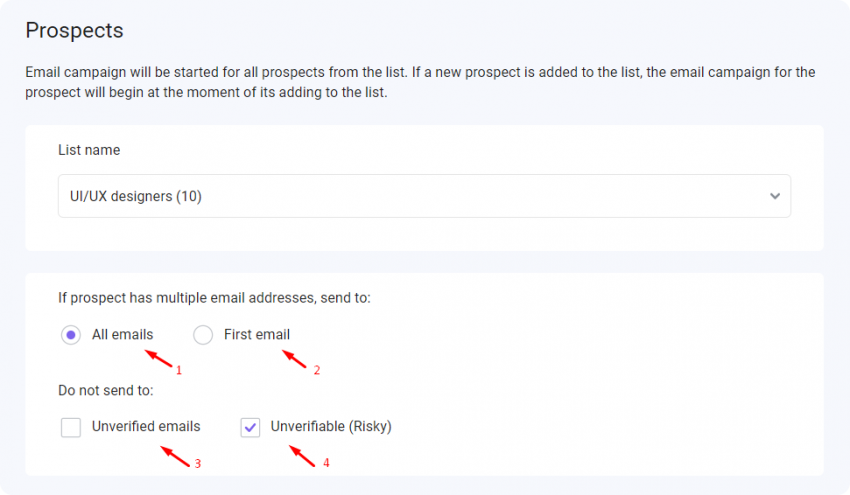
Si ya tiene una lista de emails a los que no desea enviar emails, una lista de No enviar emails, selecciónela en el menú desplegable Nombre de la lista de No enviar emails. Esta campaña específica no enviará emails ni dominios de una lista elegida. Si esta es su primera campaña de email y no tiene esa lista ahora, simplemente deje este campo en blanco.
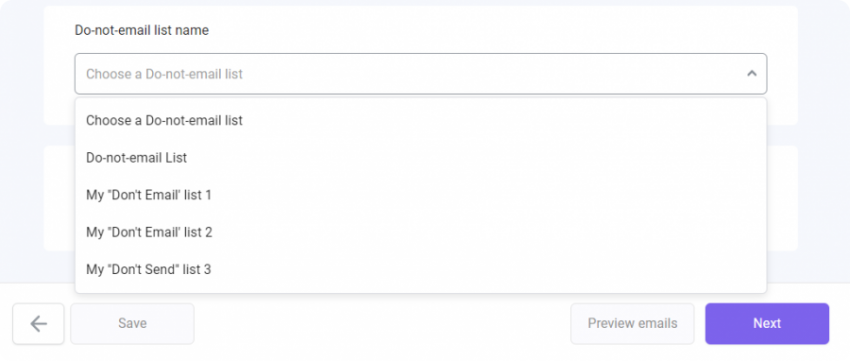
Si no está seguro de si a todos los prospectos en su lista no les faltan variables, elija la opción Enviar a la lista de verificación Para (1). En este caso, todos los prospectos a los que les faltan las variables necesarias para la personalización se enviarán a la lista Para verificar, donde puede agregar manualmente los datos faltantes. De lo contrario, elija la opción Enviar campaña de todos modos (2).

En el panel inferior, puede ver la cantidad de destinatarios a quienes se enviará la campaña de email.

Ahora es el momento de pasar a la etapa de Opciones de envío.
4.3. Establecer opciones de envío
Lo primero que debe hacer en esta etapa es elegir una cuenta de email desde la cual se enviará su campaña.
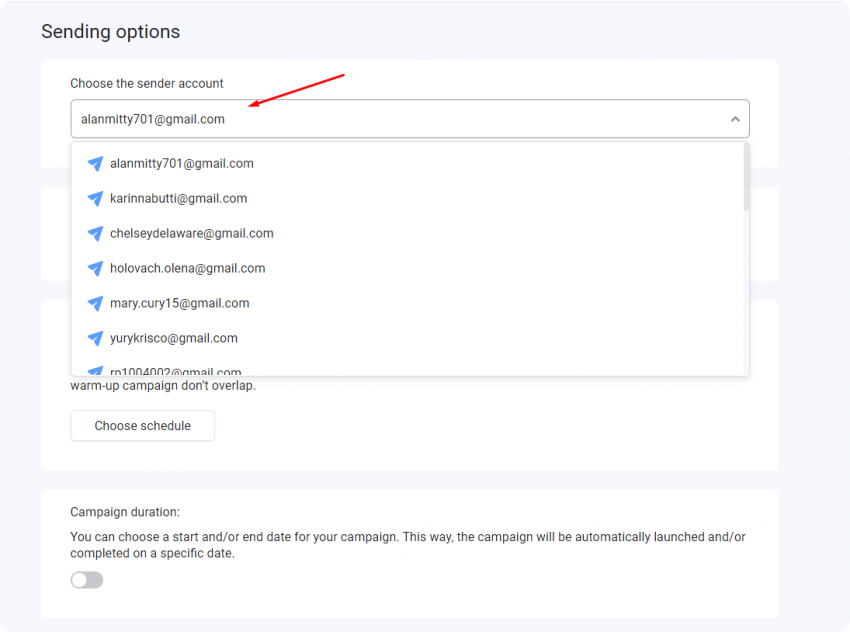
Ahora elija la configuración de seguimiento para sus emails. Si necesita el seguimiento de enlaces en su campaña, actívelo (1). Debe activar esta opción si previamente configuró el Contacto que hizo clic en el enlace del disparador de email. Pero tenga en cuenta que, de manera predeterminada, el seguimiento de enlaces está deshabilitado porque puede afectar negativamente la capacidad de entrega de su email.
Si configuró el activador de email de contacto abierto previamente, active la opción Habilitar seguimiento abierto (2).
De forma predeterminada, la opción Detener para los que responden (3) está marcada en la configuración. Significa que tan pronto como sus prospectos respondan a su email, la campaña se detiene. Si desea que la campaña continúe para el cliente potencial incluso si responde, deshabilite (desmarque) esta opción.

Además, puede especificar el día y la hora en que desea que se envíen sus emails.
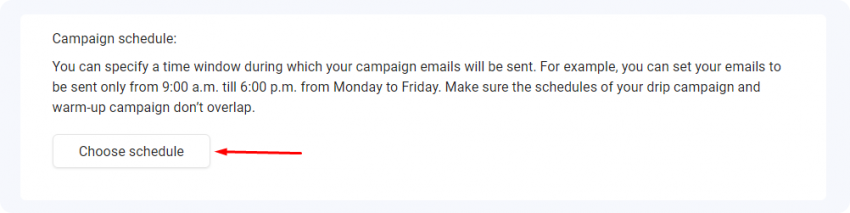
Así mismo, puedes elegir la duración de tu campaña.
4.4. Revisar la campaña
Tan pronto como haya terminado con la etapa Prospectos, haga clic en el botón Siguiente. Aquí verá la vista previa de su campaña con todos los elementos de la campaña y las conexiones entre ellos.
Puede nombrar su campaña o usar el nombre predeterminado que se generará con la fecha y la hora.
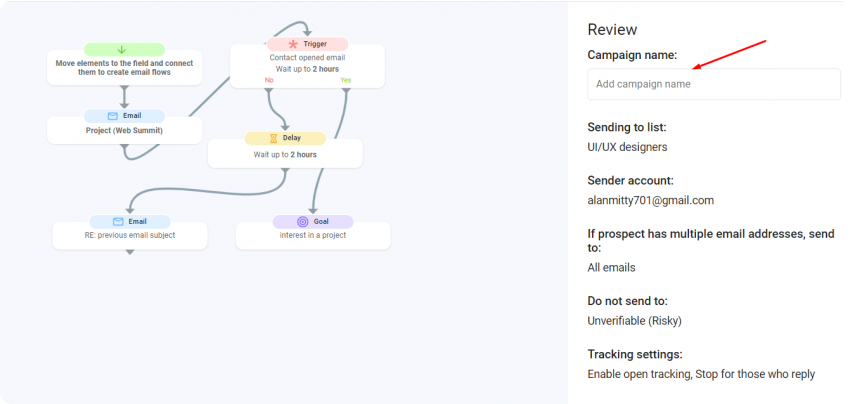
5. Lanzar la campaña y sigue las estadísticas
Una vez que haya creado su campaña perfecta, solo queda una cosa: haga clic en Iniciar y relájese.
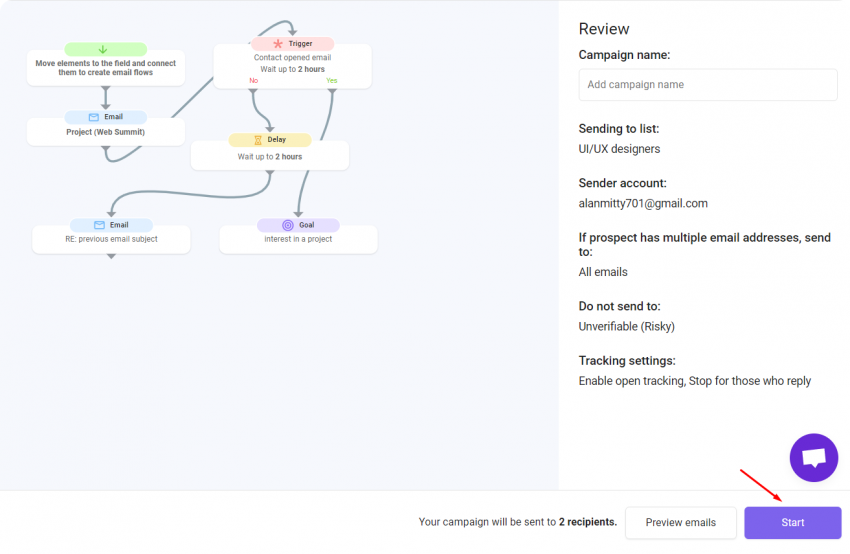
Esto lanzará su campaña. Será redirigido a la lista Campañas, donde podrá seguir las estadísticas de su campaña. Aquí también verás toda la información básica. El estado muestra si su campaña está actualmente activa, en pausa, finalizada o nueva y sin lanzar.
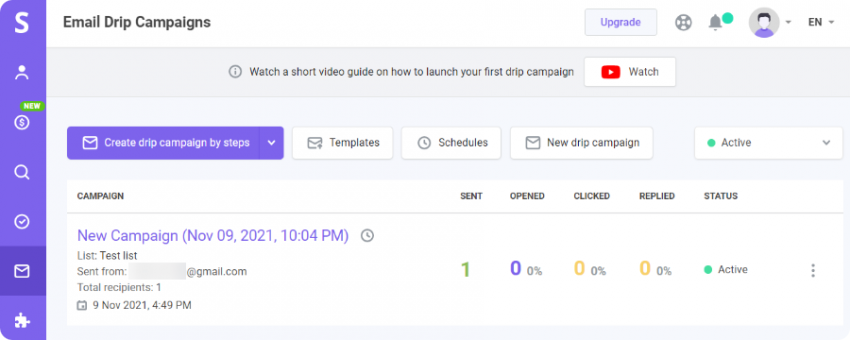
Siempre puede ver estadísticas detalladas sobre aperturas, clics y respuestas en tiempo real. También puede averiguar cuántas personas se han dado de baja, cuántos emails no han llegado a los destinatarios e información detallada sobre cada email enviado dentro de la campaña, incluidos cuántos clics y respuestas recibieron. Simplemente vaya a la pestaña Campañas y haga clic en la campaña que le interese.
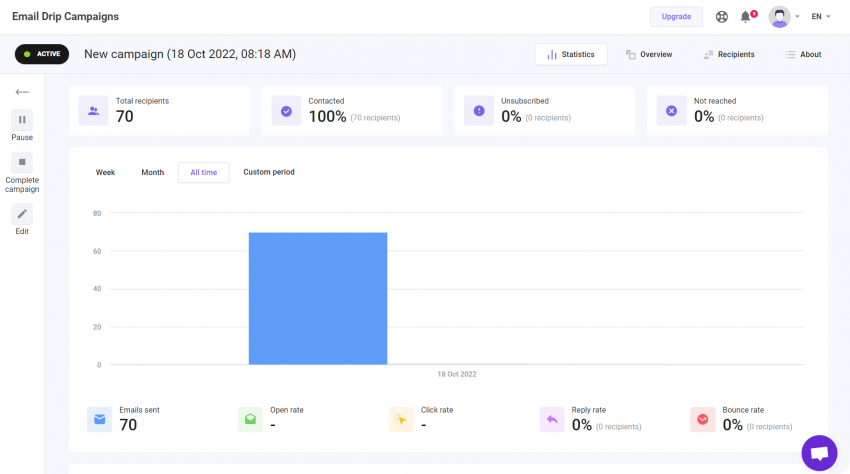
Nota: ¿Necesita rastrear emails individuales directamente desde su Gmail? El seguimiento de las aperturas de email y los clics directamente en su Gmail, la programación de seguimientos, la configuración de recordatorios y la obtención de informes estadísticos semanales son fáciles con el rastreador de email gratuito, ilimitado y sin firmas de Snov.io.
Si la cuenta de email que eligió para enviar la campaña deja de ser válida por algún motivo, su campaña se detendrá y recibirá una notificación por email. Esto puede suceder si alcanzó el límite de envío del servidor para el día o si cambió la contraseña de su email. Una vez que se solucione el problema, puede reanudar la campaña en la ventana de la campaña.
Si es necesario, puede editar su campaña incluso después de que se haya lanzado. Para hacer esto, primero deberá pausar su campaña. Después de todas las ediciones, puede reanudar su campaña.
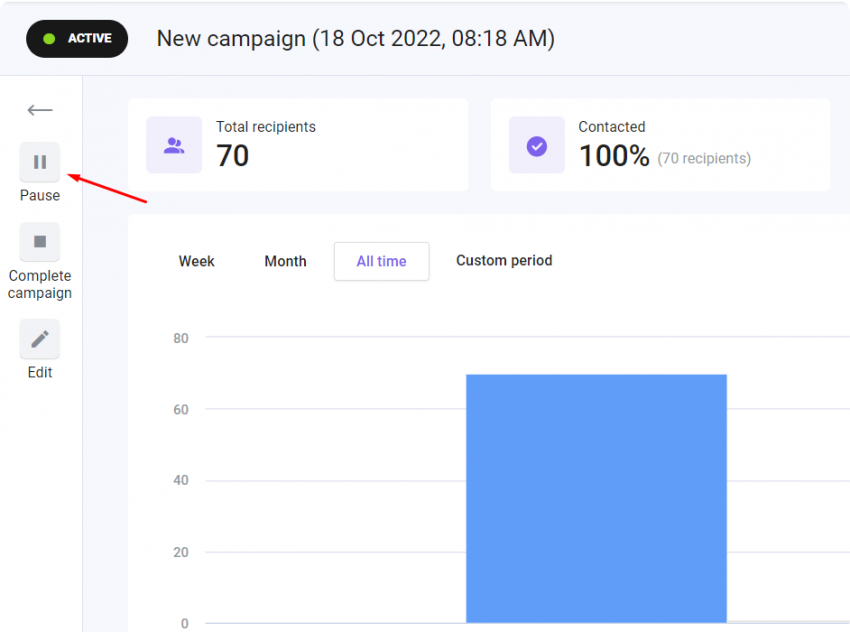
Pensamientos finales
El servicio Snov.io está diseñado para ayudarlo a automatizar el alcance y facilitar la creación y personalización de las campañas, mejorando tanto las tasas de campaña como el flujo de trabajo.
Pero al final, es solo una herramienta, y el éxito de tus campañas depende únicamente de TI. Por eso, queremos compartirte algunos consejos para que cada campaña que envíes sea perfecta:
- Cree un buyer persona. Si no conoce a su público objetivo, nunca estará en lo cierto.
- Siempre personalice sus emails. Se ha dicho antes, pero la personalización es lo más cercano a una solución mágica cuando se trata de marketing.
- Verifique siempre sus emails. Nunca dejaremos de repetir lo importante que es mantener la higiene del email.
Estudie en profundidad cómo se construyen campañas exitosas y evolucione sus métodos y enfoque con cada campaña. Implemente nuevas ideas, pero nunca olvide las reglas de oro.
Tienes todo lo que necesitas para construir una gran campaña. Esperamos que utilice la herramienta Campañas de Email de Snov.io para llevar su marketing al siguiente nivel. Se están preparando muchas más funciones y actualizaciones.
¡Buena suerte y disfruta!